UI自动化测试服务
UI自动化测试支持Selenium自动化回归测试,并提供运行集群。以便在持续集成过程中及时发现问题,提高测试效率、代替人工工作量、提高发布质量。
菜单路径
“产品与服务”→“软件开发”→“测试服务”->“UI测试”
UI自动化测试列表操作
1.登录控制台。
2.点击“产品与服务”选择“软件开发”>“测试服务”->“UI测试”,进入UI测试列表页面。
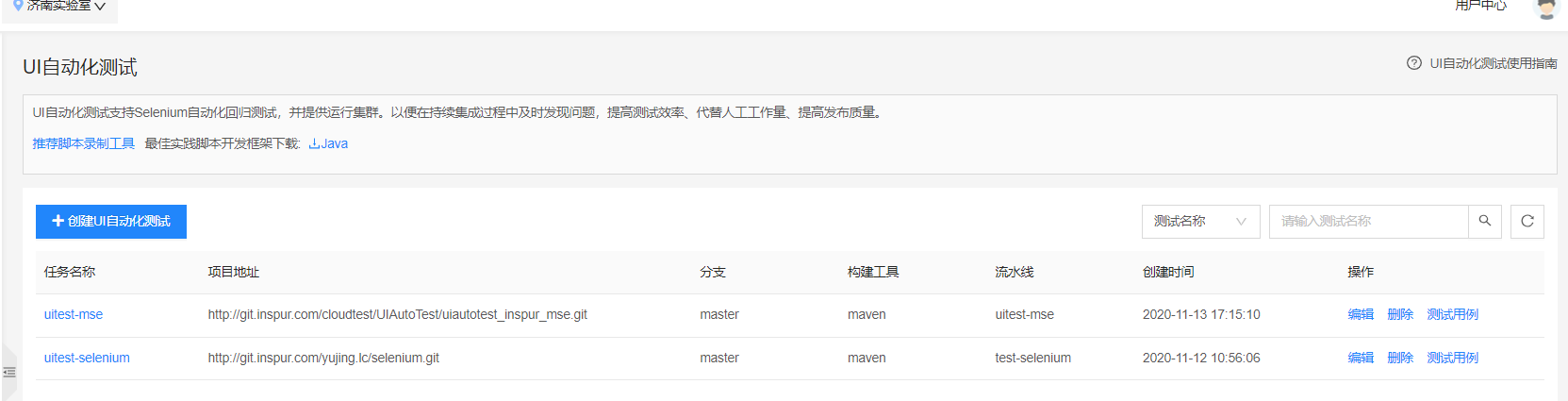
列表中的基本操作
| 操作名称 | 操作 | 详解 |
|---|---|---|
| 编辑 |  |
进入UI自动化测试编辑页面。 |
| 删除 |  |
删除UI自动化测试,此操作不可恢复,请慎重。 |
| 测试用例 |  |
进入自动化测试用例编辑界面。 |
创建UI自动化测试
菜单路径
“产品与服务”→“软件开发”→“测试时服务”->“UI测试”→“创建UI自动化测试”
操作步骤
1.登录控制台。
2.点击“产品与服务”选择“软件开发”>测试时服务”->“UI测试”>“创建UI自动化测试”,进入创建UI测试页面。
3.填写基本信息以及选择测试用例。
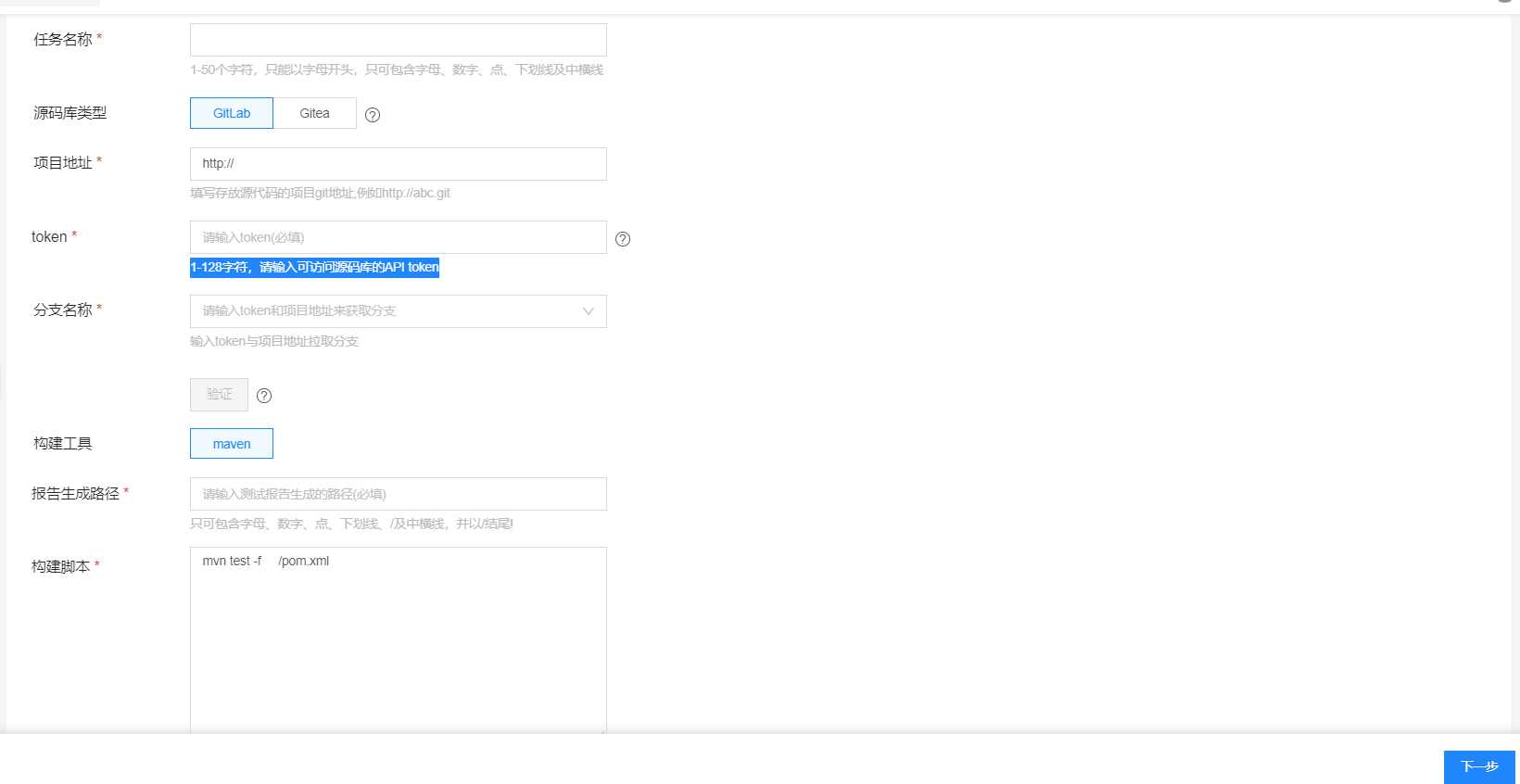
1)填写基本信息
基本信息中包括任务名称、项目地址、token、分支名称、报告生成路径、构建脚本
| 属性名称 | 填写规则 |
|---|---|
| 任务名称 | 只能以字母开头,仅包含字母、数字、点、下划线及中横线 |
| 源码库类型 | GitLab 、Gitea |
| 项目地址 | 填写存放源代码的项目git地址,例如http:abc.git |
| token | 1-128字符,输入可访问源码库的API token |
| 分支名称 | 输入拉取分支名称 |
| 报告生成路径 | 仅包含字母、数字、下划线、/及中横线,并以/结尾 |
构建脚本:根据选择场景内容自动生成构建脚本路径,参数按当前配置手工填写。
2)点击“ ”按钮,选择测试用例。
”按钮,选择测试用例。
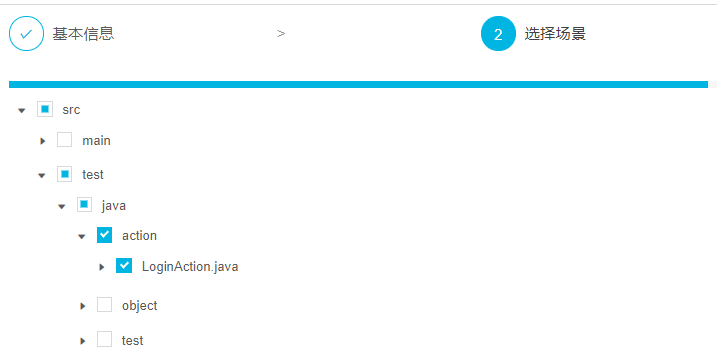
展开左侧测试用例的树节点,任意勾选一个或者多个测试用例,点击“ ”按钮,
”按钮,
3)点击“ ”按钮,UI自动化测试保存成功。
”按钮,UI自动化测试保存成功。
编辑UI自动化测试
菜单路径
“产品与服务”→“软件开发”→“测试服务”>“UI测试”→“UI自动化测试列表”→“编辑”
操作步骤
1.登录控制台。
2.点击“产品与服务”选择“软件开发”>"测试服务">“UI测试”>“UI自动化测试列表”>"编辑",进入编辑UI自动化测试页面。
3.编辑基本信息以及选择测试用例。
4.点击“ ”按钮,UI自动化测试保存成功。
”按钮,UI自动化测试保存成功。
5.点击“ ”按钮,返回UI自动化测试列表。
”按钮,返回UI自动化测试列表。
删除UI自动化测试
菜单路径
“产品与服务”→“软件开发”→“UI测试”→“UI自动化测试列表”→“删除”
操作步骤
1.登录控制台。
2.点击“产品与服务”选择“软件开发”>“UI测试”>“UI自动化测试列表”>"删除",删除选中的UI自动化测试信息。
执行UI自动化测试任务
菜单路径
“产品与服务”→“软件开发”→“流水线”→“创建流水线”
操作步骤
1.登录控制台。
2.点击“产品与服务”选择“软件开发”>“流水线”>“创建流水线”,进入创建流水线页面。
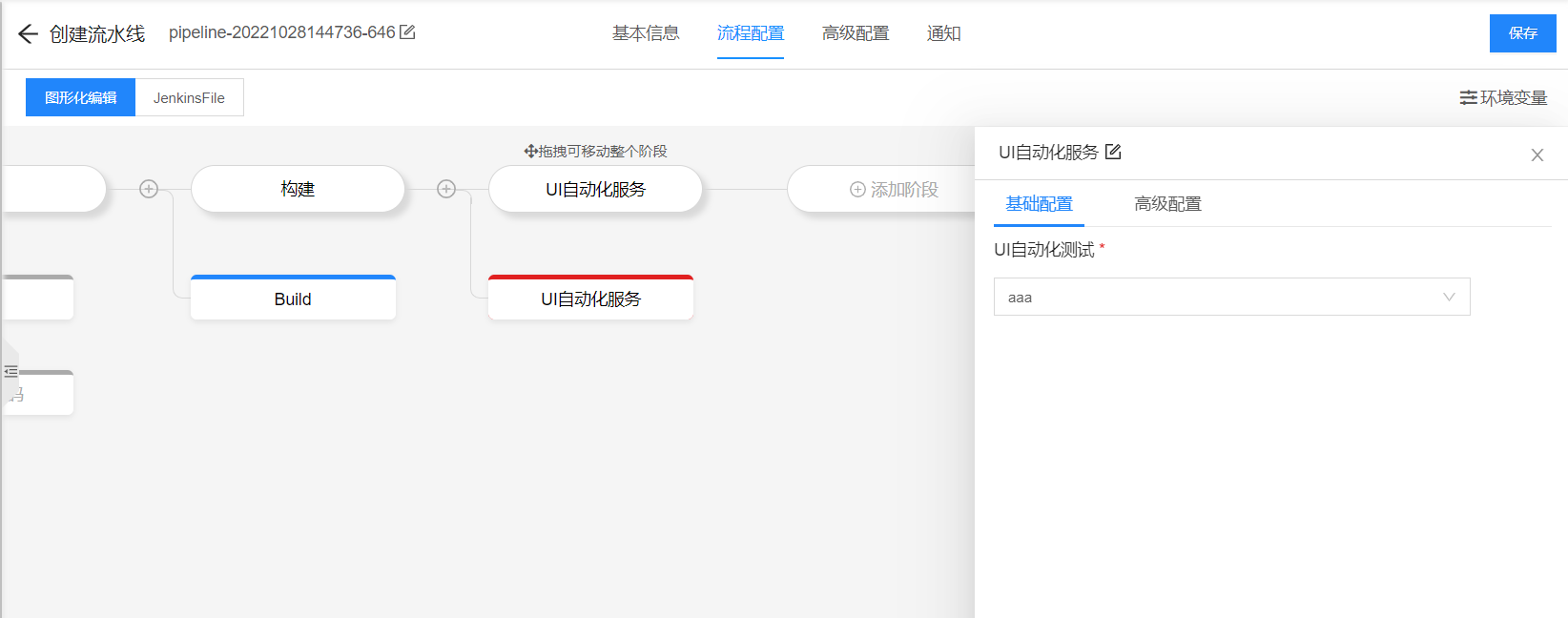
1)填写基本信息
基本信息中包括流水线名称、任务类型、任务名称、UI自动化测试
| 属性名称 | 填写规则 |
|---|---|
| 流水线名称 | 只能以字母开头,仅包含字母、数字、点、下划线及中横线 |
| 任务类型 | 选择UI自动化服 |
| 任务名称 | 自动生成 |
| UI自动化测试 | 选择创建好的UI自动化测试任务 |
2)点击“ ”按钮,流水线保存成功。
”按钮,流水线保存成功。
3)点击“ ”按钮,执行任务
”按钮,执行任务
4)流水线执行完毕后,点击“ ”按钮,点击“
”按钮,点击“ ”可查看报告。
”可查看报告。
5)点击更多执行历史“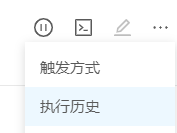 ”按钮,进入流水线执行历史界面
”按钮,进入流水线执行历史界面
